Slik Overfører Du Data / Koble To Bærbare Datamaskiner Med WiFi
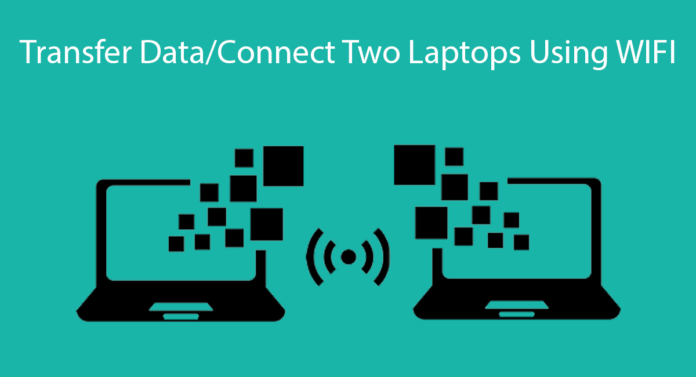
Datamaskiner, Bærbare Datamaskiner og andre gadgets har blitt en nødvendig del av alles liv heller. Vi kan ikke forestille oss dagens livsstil uten gadgets. Datamaskiner brukes i alle felt, Inkludert Bank, Næringsliv, Utdanning, Underholdning, Markedsføring, Medisinsk, etc.
Bærbare datamaskiner gir alle datafasiliteter med Tillegg Av WiFi, lyd, skjerm, batteriet i en enkelt enhet. Vi kan enkelt bære den hvor som helst. Bærbare datamaskiner brukes også i profesjonelt arbeid, så vi må dele data med våre følgesvenner.
mens vi kan dele data mellom to bærbare enheter MED LAN-kabel og router lett, noen ganger er vi ikke i staten for å få TILGANG TIL LAN-nettverket.
I en slik situasjon må Vi derfor overføre omfattende data, så den beste mulige løsningen er å koble to bærbare datamaskiner med Et WiFi-nettverk. Selv å koble til enheter trådløst er sikkert, og vi kan flytte data der vi føler oss komfortable.
mens Vi allerede har forklart om overføre data fra android til laptop. På samme måte kan vi også koble to bærbare datamaskiner Med WiFi enkelt.
Vi må lage et lite adhoc-nettverk for å dele filer med andre. Bærbare datamaskiner har trådløse kort; derfor kan vi ved hjelp av bærbare datamaskiner opprette Et Adhoc-nettverk uten trådløs WiFi-ruter.
Selv vi kan bruke vår mobile hotspot for å skape et trådløst nettverk mellom bærbare datamaskiner. Hvis du ikke vet hvordan du konfigurerer et trådløst nettverk, er dette innlegget virkelig for deg.
Dermed skal Vi diskutere hvordan du kobler to bærbare datamaskiner med WiFi. Derfor er dette virkelig og beste måten å opprette et trådløst nettverk mellom to bærbare datamaskiner.
Innhold
Slik Kobler Du To Bærbare Datamaskiner Med WiFi.
Trinn 1. Åpne kontrollpanel og klikk Deretter På Nettverk og internett. Deretter ser du alternativet nettverk og deling. Åpne den.
Trinn 2. Nå ser Du Nettverks-Og delingsvinduet med mange alternativer. Da må du klikke på sett opp en ny tilkobling.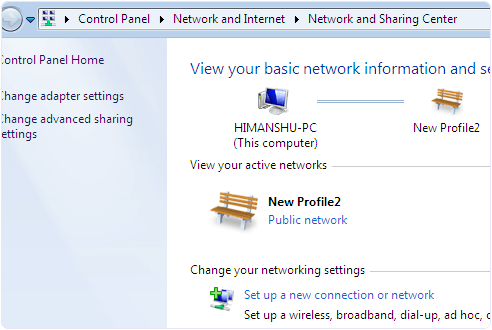
Trinn 3. Nå ser Du En velg tilkoblingsalternativ Dialog I dialogboksen, se etter sett opp trådløst og Adhoc-nettverk.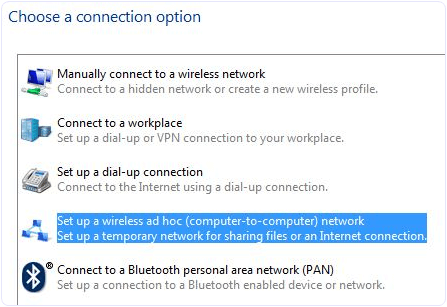
Trinn 4. Nå kan du se det neste vinduet Med Nettverksnavn, sikkerhetstype og sikkerhetsnøkkel.
Trinn 5. Deretter må du gi et navn til nettverket ditt og velge et sikkerhetsalternativ. Standard sikkerhetsalternativ ER WPA2-Personal, som er sterkere.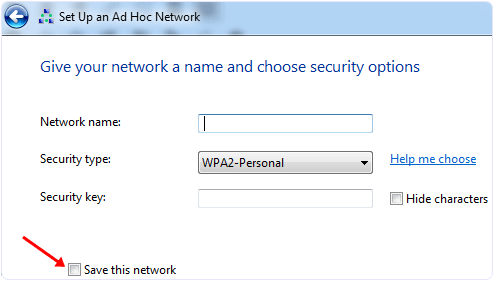
Trinn 6. Du kan også la sikkerhetsalternativet uten godkjenning og WEP.
Trinn 7. Ikke glem å krysse av i boksen ved å lagre dette nettverksalternativet. Fordi Hvis du ikke krysser muligheten, må du konfigurere systemet igjen etter at du har koblet fra nettverket.
nå er det trådløse nettverket klart og vist med andre systemer. Klikk på bestillingen din for å koble til. Etter tilkobling vil du se en melding på høyre side av nettverksnavnet som venter på brukere.
deretter må du dele data mellom Trådløst Nettverk.
Innstillinger For Deling Av Arbeidsgrupper.
Hvis Bærbare datamaskiner har et annet OS, må du bruke Alternativet Arbeidsgruppe deling fordi dette alternativet kan dele data mellom lignende OG forskjellige OS.
Trinn 1. Først må du sjekke Adhoc-nettverket du opprettet; nettverkstypen skal Være Hjemme eller på jobb.
Trinn 2. Hvis ikke, åpne nettverks-og delingssenteret og klikk på navnet på nettverket. Hvis det står hjemmenettverket, trenger du ikke å endre nettverkstypen; ellers må du velge et hjemmenettverk.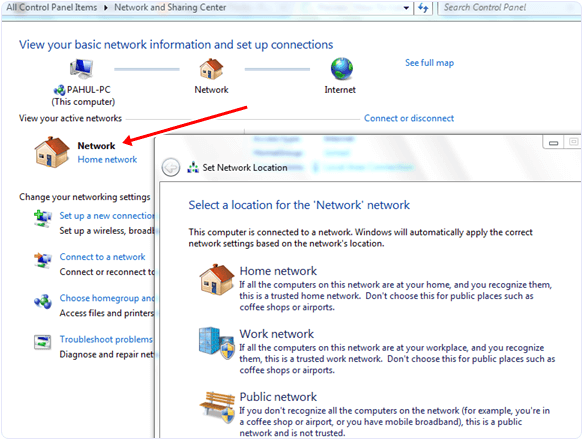
Trinn 3. Med denne innstillingen kan du dele dataene dine med andre datamaskiner. En annen ting du må sjekke er at alle maskinene er i samme arbeidsgruppe.
Trinn 4. I Windows XP kan du endre Arbeidsgruppeinnstillingen ved å høyreklikke På Min Datamaskin og velge egenskaper. Se etter systemegenskaper og klikk På Fanen Datamaskinnavn for å endre innstillingene.
Trinn 5. I Windows Vista og høyere versjoner høyreklikk på datamaskinen og klikk på egenskaper. Du kan endre denne innstillingen i Delen datamaskinnavn, Domenenavn og arbeidsgruppeinnstillinger.
Trinn 6. Det siste vi bør søke På Windows 7 PC som vi vil ha tilgang til andre datamaskiner, er å åpne Explorer og klikke På Nettverksalternativet.
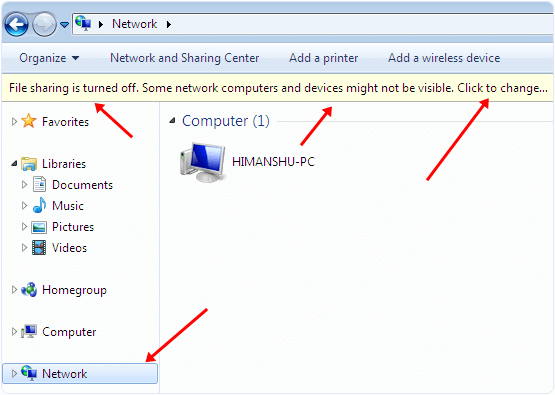
Trinn 7. Etter det ser du en popup-bar med Nettverksoppdagelse og fildeling er slått av. Nettverksdatamaskiner og-enheter er ikke synlige. Slå på disse innstillingene for å tillate deling av ressurser.
Slik Deler Du Data Mellom Tilkoblede Brukere.
Trinn 8. Åpne nå nettverks-og delingssenteret, klikk på endre avansert deling. Merk deretter av for radioknappene som vises i bildene.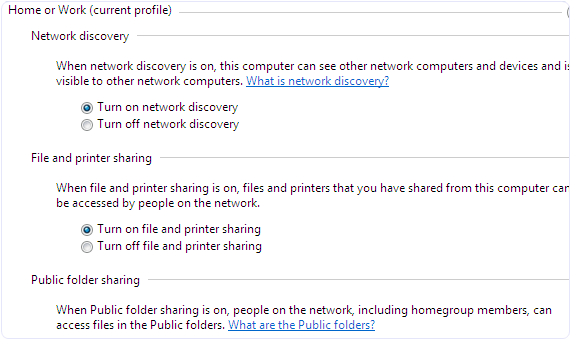
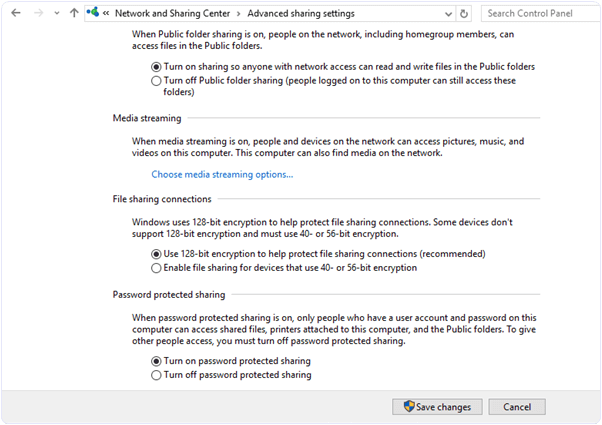
Sjekk Også: – Koble To Laptop Med LAN-Kabel




